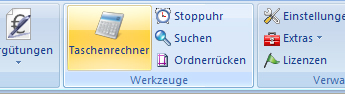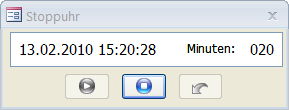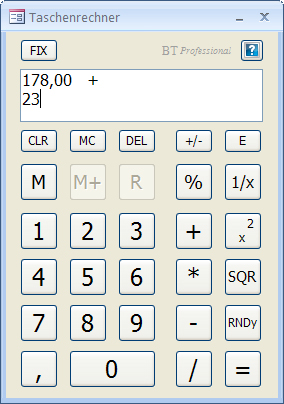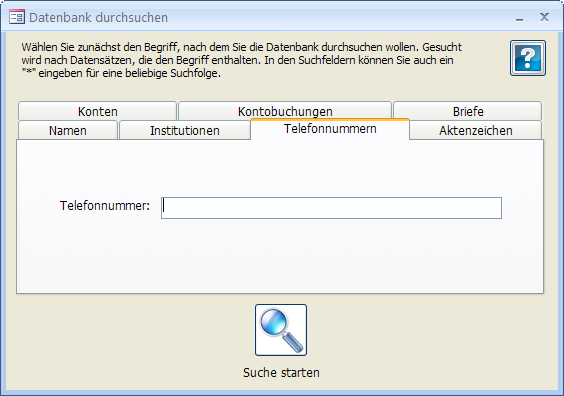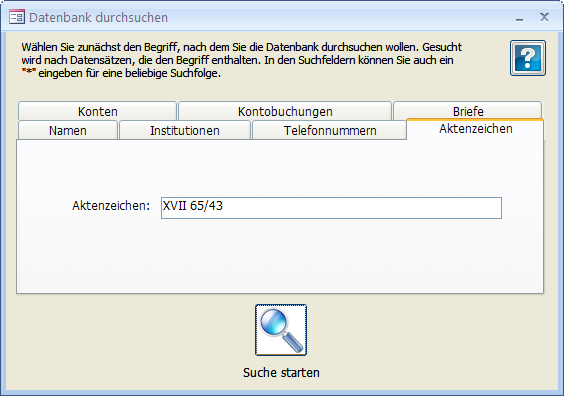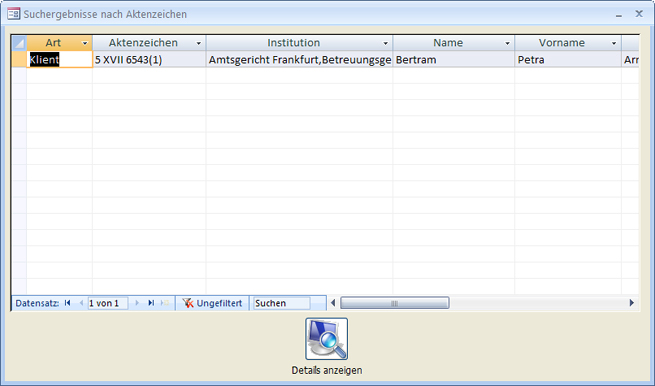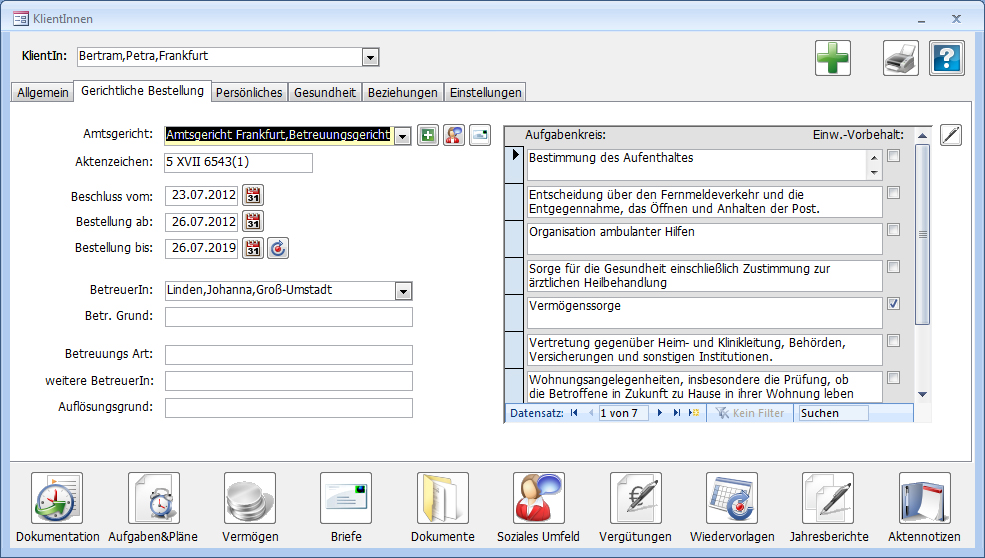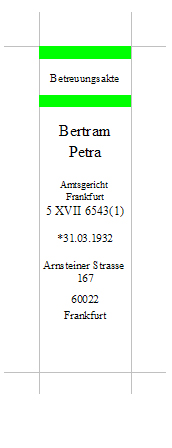BT-Professional Betreuungssoftware BenutzerhandbuchHome
Produktbeschreibung
Häufige Fragen und Antworten
Inhalt
Vorige Seite
Nächste Seite |
|
10 WerkzeugeBT-Professional Betreuungssoftware stellt Ihnen vier Werkzeuge für die tägliche Arbeit zur Verfügung, die über das Menü "Werkzeuge" verfügbar sind
10.1 StoppuhrDie Stoppuhr dient der laufenden Zeiterfassung für Ihre Tätigkeiten. Sie zeigt die aktuelle Uhrzeit und die Anzahl der Minuten seit Start.
Die Uhr lässt sich wie folgt bedienen: |
|
|
|
Startet die Uhr |
|
|
Hält die Uhr an |
|
|
Setzt die Uhr zurück |
|
|
|
CLR |
Löscht den Taschenrechner und setzt ihn in den
ursprünglichen Zustand zurück. Der Wert des Speichers (M) bleibt
erhalten. |
|
MC |
Löscht den Speicher (M). |
|
DEL |
Löscht das Zeichen links der Schreibmarke. |
|
+/- |
Ändert das Vorzeichen des aktuellen Operanden. |
|
E |
Erlaubt die Eingabe eines Exponenten. |
|
M |
Speichert den aktuellen Wert des Displays im Speicher (M). Der aktuelle Wert des Speichers wird als Tipp-Text angezeigt, wenn Sie mit der Maus über die Taste gehen und dort eine Weile verweilen. |
|
M+ |
Addiert den aktuellen Wert des Displays zum Speicher (M). |
|
R |
Ruft den aktuellen Wert des Speichers zurück und macht
ihn zum aktuellen Operanden. |
|
% |
Erlaubt Prozentrechnungen wie z.B. |
|
1/x |
Liefert den inversen Wert des aktuellen Operanten. |
|
X 2 |
Liefert das Quadrat des aktuellen Wertes. |
|
SQL |
Errechnet die Wurzel des aktuellen Wertes. |
|
RNDy |
Rundet den zuletzt errechneten Wert auf eine einzugebende Anzahl Nachkommastellen. Beispiel:
1 2 3 , 5 5 = RNDy 1 |
|
FIX |
Stellt die Anzahl der sichtbaren Nachkommastellen ein. |
|
10.3 Suchen-Funktion über die gesamte DatenbankBT-Professional Betreuungssoftware erlaubt eine umfangreiche Suche über die gesamte Datenbank. Als Ergebnis wird immer eine Liste mit den Fundstellen angezeigt, von der aus Sie über die Schaltfläche "Details" direkt die Fenster mit den Original-Daten öffnen können.
Wählen Sie zunächst den Begriff, nach dem Sie die
Datenbank durchsuchen wollen. Zur Auswahl stehen: |
|
|
Namen |
Durchsucht die Datenbank nach Personen über deren
Namen. Durchsucht werden KlientenInnen, Ansprechpartner von KlientInnen und
Ansprechpartner von Institutionen. |
|
Institutionen |
Durchsucht die Institutionen nach deren Namen oder Zusatz. |
|
Telefonnummern |
Sucht nach Telefonnummern in Klienten, Institutionen und den Ansprechpartnern. |
|
Aktenzeichen |
Sucht nach Aktenzeichen. Durchsucht werden die Aktenzeichen
der Amtsgerichte, der Sozialversicherungen, der Sozialämter, der
Krankenkassen, der Arbeitsämter und die Aktenzeichen unter
"Weitere ..." der Klienten sowie das interne Aktenzeichen der
Klienten. |
|
Konten |
Durchsucht alle Konten nach einer Kontonummer. |
|
Kontobuchungen |
Durchsucht alle Buchungen zu allen Konten aller
Klienten nach einem bestimmten Verwendungszweck oder nach einem Betrag. |
|
Briefe |
Durchsucht alle Briefe nach einem Adressaten oder nach bestimmten Text im Inhalt. |
|
Am
Beispiel eines Aktenzeichens soll die Suche erläutert werden:
Beachten Sie, dass das Aktenzeichen gefunden wurde, obwohl die Schreibweise sich unterscheidet. Dies gilt generell für die Suche. Eine Telefonnummer "069/ 123-55" wird durch die Eingabe von "912" auch gefunden. Die gleiche Nummer wird auch durch die Eingabe 9*55 gefunden. Das Sternchen steht dabei für beliebige Zeichen zwischen der 9 und der 55. Die Schaltfläche "Details" öffnet dann das Fenster mit der Fundstelle, hier die Klientin Bertram: Es wird automatisch die Lasche "Amtsgericht" geöffnet, da sich dort das gesuchte Aktenzeichen befindet:
|
|
10.4 OrdnerrückenZu guter Letzt lassen sich noch Ordnerrücken zu einer KlientIn drucken. Es stehen verschiedene Arten von Ordnerrücken zur Verfügung, die sich in der Farbe und Beschriftung unterscheiden:
|
|